5 veidi, kā novērst Razer sinapses krāsu nemainīšanu (08.14.25)
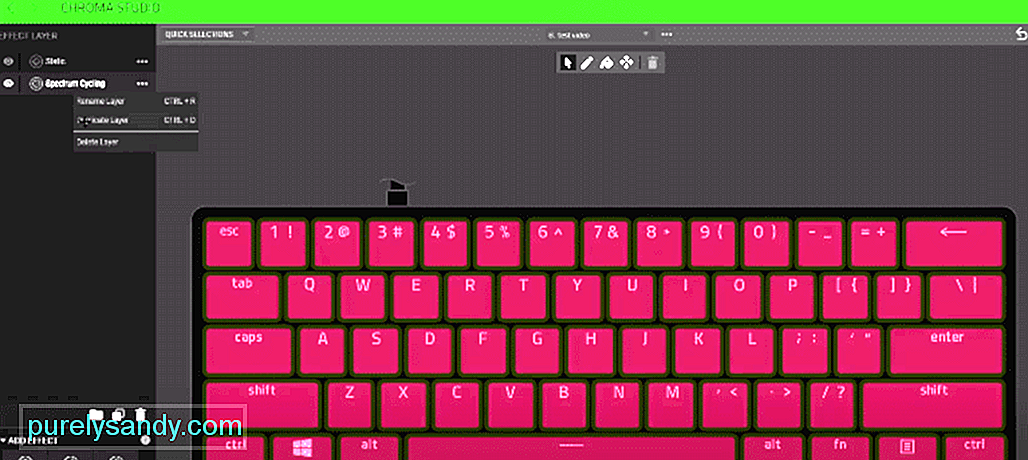 razer synapse nemaina krāsu
razer synapse nemaina krāsu Viens no galvenajiem iemesliem, kāpēc lietotājus piesaista Razer Synapse, ir funkcija, kas ļauj mainīt ierīču krāsas. Tas rada satraukumu spēlētāju vidū, spēlējot noteiktu spēli. Izmantojot šo funkciju, ir daudz lielisku izklaides veidu, izveidojot dažādas pielāgotas krāsu kombinācijas Razer ierīcē. Viena no labākajām funkcijām Razer Synapse laikos dažkārt var kļūt nepanesama.
Tas var kļūt diezgan nepanesami, ja spēlējat noteiktu spēli savā istabā ar visām jaunākajām Razer ierīcēm pie jūsu stūres un viena no labākajām Razer Synapse īpašībām ir atšķirīgais apgaismojuma tonis un krāsu maiņa nemaz nedarbojas . Razer Synapse parasti darbojas nevainojami, un tajā nav daudz kļūdu un problēmu. Reizēm Razer Synapse nemaina krāsas. Ja jums ir tā pati problēma, kad Razer Synapse nemaina krāsas, šeit ir daži ātrie labojumi, kurus vērts izmēģināt.
Razer Synapse nemaina krāsuViens acīmredzams iemesls, kāpēc Razer Synapse nemaina krāsas, ir kļūdaini USB porti. Ja šo problēmu izraisa USB ports, noteikti atvienojiet ierīci no USB porta un izmēģiniet to citā. Tas ir ātrs veids, kā novērst Razer Synapse apgaismojumu, taču, ja tas nepalīdz, pārliecinieties, ka esat izmēģinājis Razer ierīci citā datorā. Tas palīdzēs jums noteikt, vai problēma ir jūsu ierīcēs vai Razer Synapse.
- Ja izmantojat darbvirsmu, noteikti atvienojiet visas Razer ierīces no datora, izmantojot parastās perifērijas ierīces.
- Veicot šīs darbības, atinstalējiet lietojumprogrammu Razer Synapse. Atveriet vadības paneli & gt; Programmas un funkcijas & gt; Atinstalējiet vai mainiet programmu & gt; Atlasiet Razer Synapse un pēc tam atinstalēt.
- Dzēsiet visus Razer Synapse failus no sava datora.
- Restartējiet datoru un pārliecinieties, vai visi Razer Synapse faili ir pilnībā izdzēsti no datora.
- Pēc datora restartēšanas instalējiet Razer Synapse. Kad instalēšana ir pabeigta, pievienojiet visas Razer ierīces kontaktligzdai un pārbaudiet, vai krāsas mainās.
Daudzi lietotāji pieļauj vienkāršu kļūdu, izslēdzot Razer tastatūru, mainot iestatījumu, kas atspējo apgaismojuma funkcijas. Pārbaudiet, vai apgaismojums ir ieslēgts, kamēr displejs ir izslēgts vai dators ir dīkstāvē. Atveriet lietojumprogrammu Razer Synapse, zem ierīču virsraksta atlasiet tastatūru, pārslēdzieties uz cilni Apgaismojums, šeit jums būs iespēja noņemt atzīmi lodziņā zem atslēgt apgaismojumu. Pārliecinieties, ka abas rūtiņas nav atzīmētas. Aizveriet paneli un pārbaudiet, vai nedarbojas gaismas.
Šī ir izplatīta problēma, ar kuru daudzi spēlētāji saskaras, risinot problēmu. Razer Synapse nemaina krāsu. Ir divi veidi, kā rīkoties ar šo problēmu. Viens ātrs veids, kā palielināt Razer apgaismojuma spilgtumu, ir tastatūra. Nospiežot F12, noklikšķiniet un turiet pogas fn un ctrl, tas palielinās jūsu spilgtumu un iedegsies tastatūra. Vēl viens veids, kā pārbaudīt un palielināt Razer tastatūras spilgtumu, ir atvērt Razer Synapse un, ierīcēs atlasot tastatūru un palielinot spilgtumu, lai apgaismotu tastatūru.
Ja iepriekš minētās darbības nedarbojas Razer Synapse ierīču apgaismojuma reakcijā, noteikti dodieties uz vadības paneli un atlasiet Device Manager. Kad esat atvēris ierīces pārvaldnieka logu, rīkjoslā atlasiet skata opciju. Tas ļaus jums noklikšķināt uz opcijas, kas norāda Rādīt slēptās ierīces, kas ļaus jums apskatīt to, ko iepriekš nevarējāt skatīt.
Kad būsit redzējis slēpto Razer aparatūru. Noklikšķiniet uz Razer aparatūras, un tas dos jums iespēju to atjaunināt manuāli vai automātiski. Atlasiet pēdējo, un tas automātiski meklēs un atjauninās jūsu draiverus. Ja problēma joprojām pastāv, apmeklējiet Razer vietni, lejupielādējiet draiverus un manuāli atjauniniet tos.
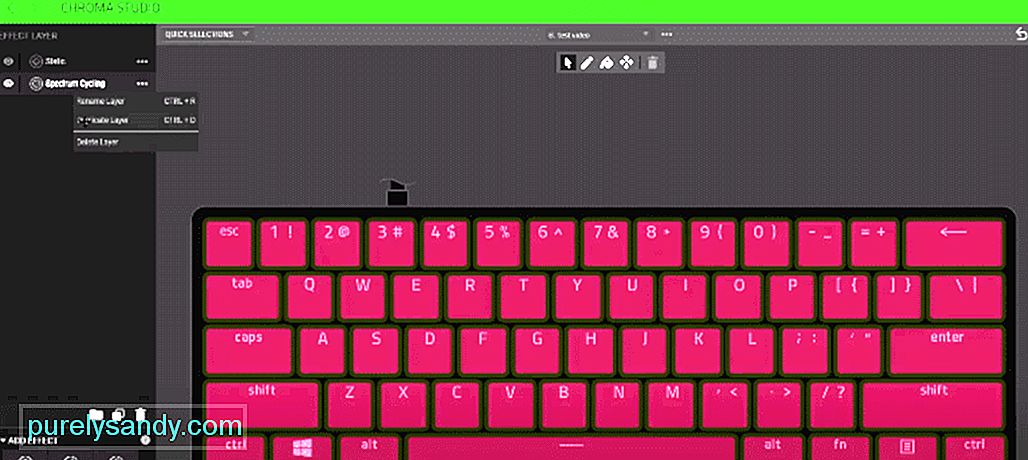
YouTube video: 5 veidi, kā novērst Razer sinapses krāsu nemainīšanu
08, 2025

